Lisaks tavapärasele tekstilise teabe otsimisele peame võib-olla leidma mitmeid sarnaseid pilte, et kirjutada huvitavat artiklit või midagi muud. Infootsing ise on alati töömahukas, eriti kui otsimiseks endaks aega napib. Kujutage ette, et teil polnud käepärast head kaamerat ja foto kvaliteet osutus pehmelt öeldes mitte eriti heaks, nii et graafilise teabe edasiseks kasutamiseks on vaja palju parema kvaliteediga fotot, või äkki oli teil vaja ootamatult välja selgitada teose kunsti autor. Tänapäeval on võimalik ka selline otsimine, mis sajandi alguses oleks tundunud üle unistuste. Alles nüüd ei saa kõik uut otsinguteenust kasutada, seega proovime nüüd vastata küsimusele, kuidas Google'is pildi järgi otsida.
Esm alt õpime selgeks otsinguoskuste põhitõed
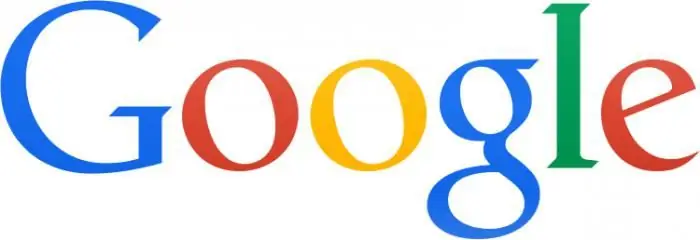
Teid huvitava foto näidisena vajate loomulikult pilti, mis on teie arvutis. Lisaks saate otsida Google'i pildist, kasutades aadressi Interneti-aadressiPildid. Selleks peate lihts alt valima atribuutides funktsiooni "Ava pilt uuel vahelehel", mis avab pildi koheselt teie brauseri uuel lehel.
Google'i pildiotsing – nüansid
Google'i teenus "Images" on populaarne teiste sarnaste valdkonna otsingumootorite seas. Internetiteenusega töötamise alustamiseks peate järgima linki "pildid", mis asub Google'i otsingumootori enda tiitellehel. Avanenud aknas tuleb klõpsata kaamera ikoonile, et seejärel sisestada veebis pildi enda aadress ning selle saab ka oma seadmest endast üles laadida. Kui kasutate Google Chrome'i brauserit, siis siin hõlbustab Google'i pildi järgi otsimise ülesannet see, et pildi otsene lohistamine otsinguribale töötab. Otsingul aitab ka pildi tekstiinfo, mis suurendab vajaliku objekti täpse otsimise tõenäosust. Mõelge ühele näitele, kuidas Google'is piltide järgi otsida. Kõigepe alt tuleb avada "Google. Pictures" ja klõpsata kaameral, mis asub otsinguribal paremal. Pärast seda toimingut avaneb aken, kus peate määrama pildi lingi ja alustama otsingut, kuid kui vajalik pilt on teie arvutis ja teil on vaja leida sarnaseid, laadige see oma seadmest alla, kasutades funktsioon "Laadi fail üles". Pärast kõike seda, mis on tehtud, suunatakse teie leht otsingutulemustesse, kus peaksite pöörama tähelepanu sellele, et seal oleks täpselt selline pilt, mida vajate. Täpsemaks otsinguks kasutagetäiendav tekstiteave.
Eelised
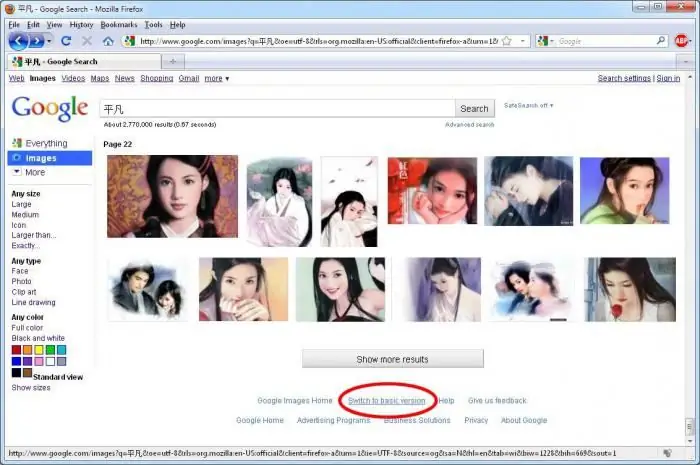
Otsingumootor "Google. Pictures" erineb oma peamisest konkurendist TinEye, kuna Google kuvab muude piltide hulgas ka neid, mis sarnanevad otseselt teie üleslaaditud näidisega. Otsingumootori leitud pildid on aga teile vajaliku näidise täpsed koopiad. Selleks vali erifunktsioon "Sarnane", siis leiate sellised pildid otsingumootorist. Selle kasuliku funktsiooni leiate otsingutulemuste kuvamisel brauseri vasakpoolsest servast.
Otsingu kokkuvõte

Toome kokku kõik neli otsinguvalikut, mis võivad vastata küsimusele: "Kuidas otsida Google'ist pildi järgi?"
1) Lohistage pilti. Lohistage graafiline pilt otsingukasti aadressil images.google.
2) Laadige fail üles. Aadressil images.google.com klõpsake kaameral ja seejärel lingil „Faili üleslaadimine”. Seal peate valima pildi, mida soovite otsida.
3) Sisestage pildi link. Pildi kohta teabe leidmiseks paremklõpsake ja lohistage saidil images.google URL ribale nimega "Anna link".4) Paremklõpsake pildil. Parema otsingu jaoks kasutage brauserit Google Chrome, kus saate alustada pildi otsimist, klõpsates sellel brauseris paremklõpsu.
Nii mõtlesime välja, kuidas Google'ist pildi järgi otsida.






